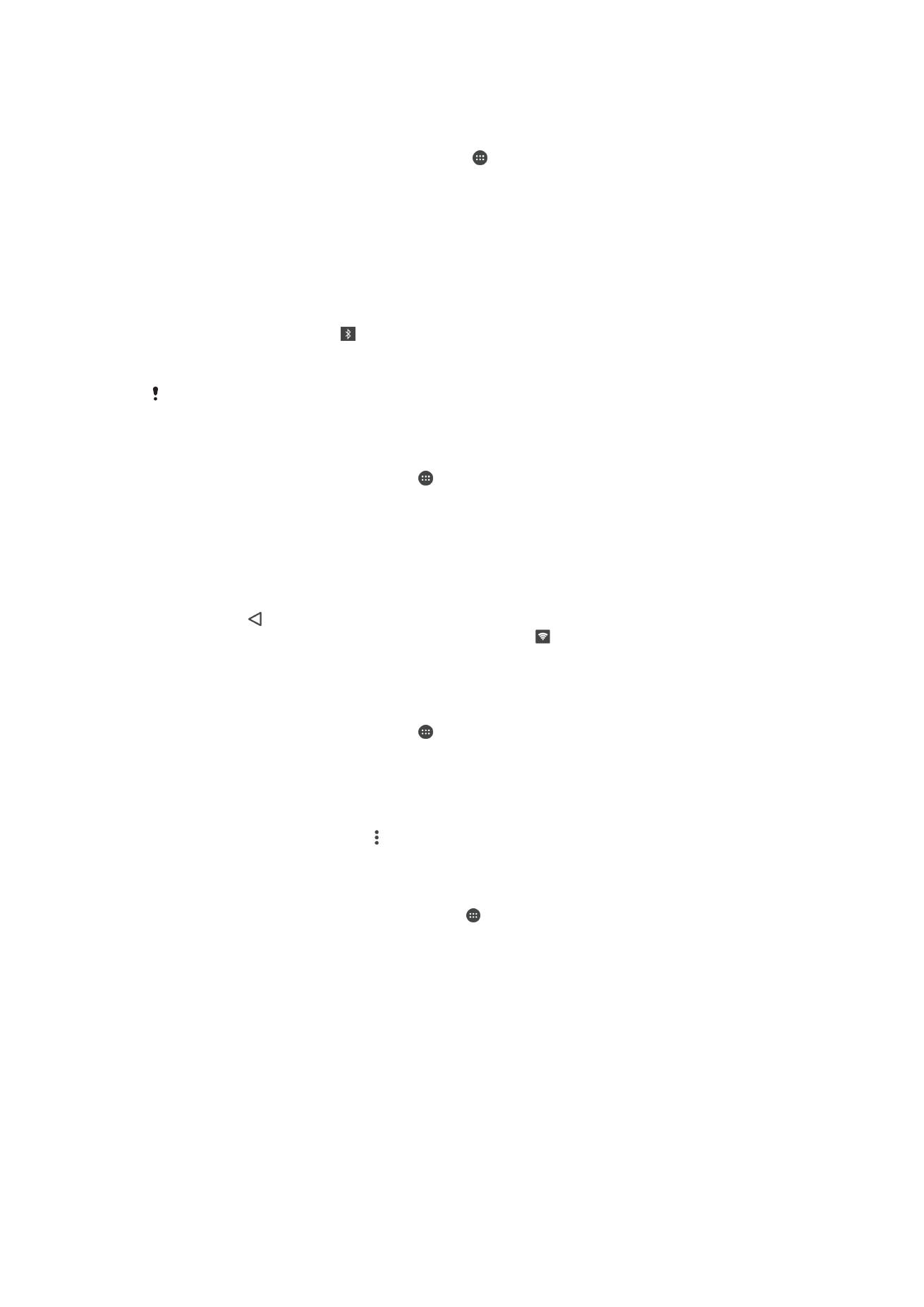
Kontrolisanje upotrebe podataka
Možete da pratite količinu podataka koji se prenose na uređaj i sa njega preko mobilne
veze podataka ili Wi-Fi veze tokom datog perioda. Na primer, možete da pregledate
količinu podataka koju koriste pojedinačne aplikacije. Za podatke koji se prenose preko
51
Ovo je Internet verzija ove publikacije. © Štampajte samo za privatnu upotrebu..
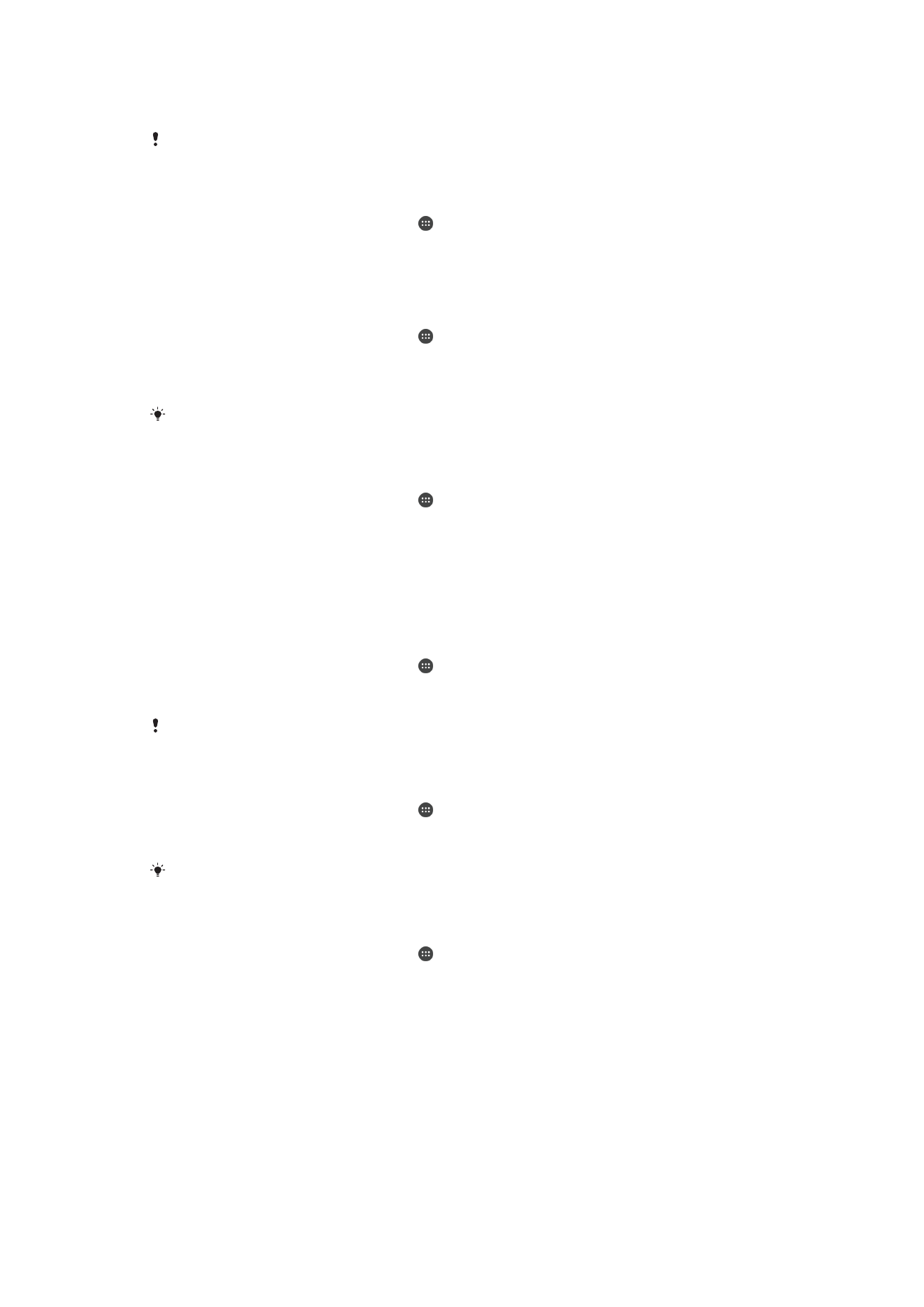
mobilne veze podataka, možete i da podesite upozorenja i ograničenja za upotrebu
podataka da biste izbegli dodatne troškove.
Prilagođavanje podešavanja upotrebe podataka može vam pomoći da imate veću kontrolu nad
upotrebom podataka, ali ne može garantovano da spreči dodatne troškove.
Smanjenje upotrebe podataka
1
Na ekranu
Početni ekran tapnite na .
2
Pronađite stavke
Podešavanja > Upotreba podataka > Ušteda podataka i tapnite
na njih.
3
Tapnite na klizač da biste omogućili ili onemogućili funkciju.
Uključivanje ili isključivanje razmene podataka
1
Na ekranu
Početni ekran tapnite na .
2
Pronađite stavke
Podešavanja > Upotreba podataka i tapnite na njih.
3
Tapnite na
Razmena mobil. pod. klizač da biste uključili ili isključili razmenu
podataka.
Uređaj može da uspostavlja Wi-Fi i Bluetooth® veze i kad je razmena podataka isključena.
Postavljanje upozorenja za upotrebu podataka
1
Uverite se da je uključena razmena mobilnih podataka.
2
Na ekranu
Početni ekran tapnite na .
3
Pronađite stavke
Podešavanja > Upotreba podataka > Obračunski ciklus i
tapnite na njih.
4
Da biste postavili nivo upozorenja, tapnite na
Upozorenje za potrošnju podataka,
unesite željeno ograničenje količine podataka i tapnite na
POSTAVLJANJE. Kad
količina razmenjenih podataka dostigne postavljeni nivo, dobićete upozorenje.
Postavljanje ograničenja za mobilne podatke
1
Uverite se da je uključena razmena mobilnih podataka.
2
Na ekranu
Početni ekran tapnite na .
3
Pronađite stavke
Podešavanja > Upotreba podataka i tapnite na njih.
4
Tapnite na klizač pored stavke
Podesi ograničenje podataka.
Kad upotreba mobilnih podataka dostigne postavljeno ograničenje, razmena mobilnih
podataka automatski se isključuje na uređaju.
Kontrola upotrebe podataka za pojedinačne aplikacije
1
Na ekranu
Početni ekran tapnite na .
2
Pronađite stavke
Podešavanja > Aplikacije i tapnite na njih.
3
Tapnite na aplikaciju koju želite da kontrolišete, a zatim na
Upotreba podataka.
Na performanse pojedinačnih aplikacija može uticati promena povezanog podešavanja za
upotrebu podataka.
Provera upotrebe podataka
1
Na ekranu
Početni ekran tapnite na .
2
Pronađite stavke
Podešavanja > Upotreba podataka i tapnite na njih.
3
Da biste prikazali informacije o količini podataka prenetih putem mobilne veze za
prenos podataka, tapnite na
Upotreba mobilnih podataka.
4
Da biste videli informacije o količini podataka prenetih putem Wi-Fi veze, tapnite
na
Potrošnja Wi-Fi podataka.